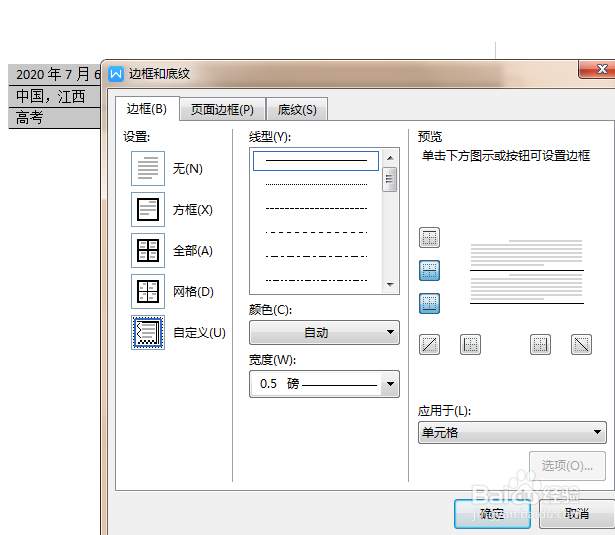1、如下所示,打开WPS软件,新建一空白的文档,保存为:不随文字走动的下划线。
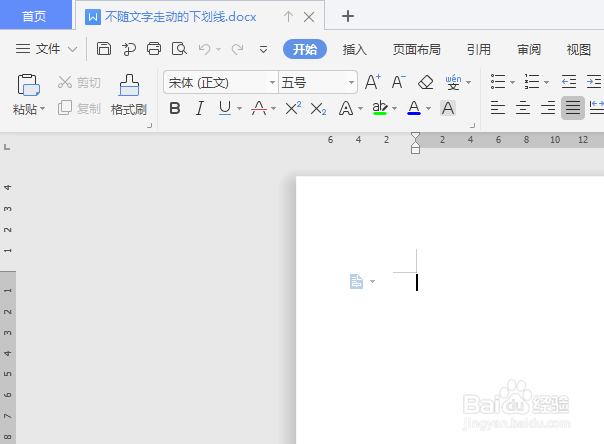
2、如下所示,在文档中插入三行两列的表格,
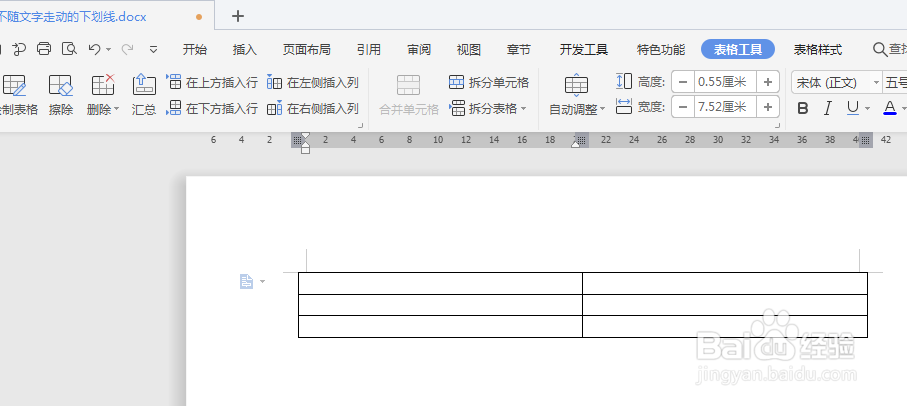
3、如下所示,在表格中输入文字内容,(这些都是瞎写的,不必较真)
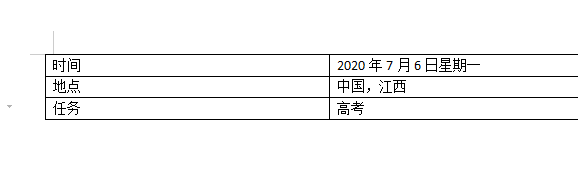
4、如下所示,调整表格,左列缩短了,
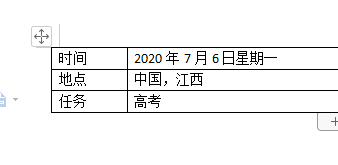
5、如下所示,选中“十字箭头光标”,选中整个表格,单击鼠标右键,点击“边框和底纹”。
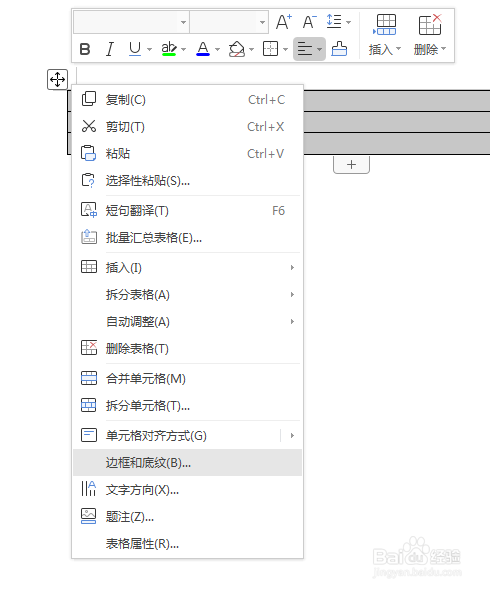
6、如下所示,边框一列设置“无”,单击确定。
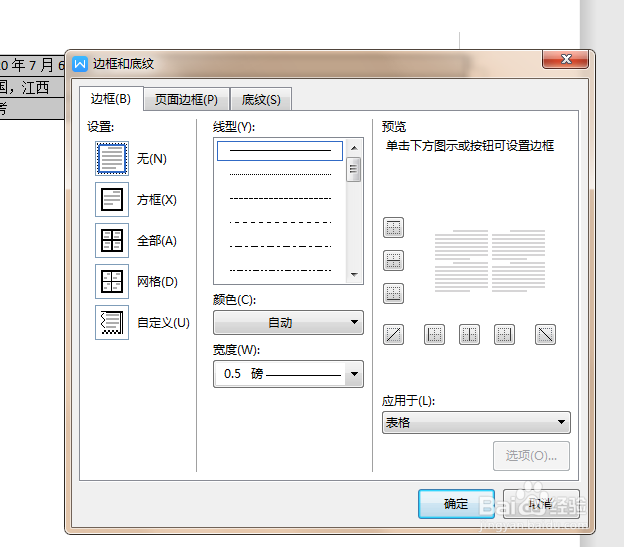
7、如下所示,选中右列三行,单击鼠标右键,点击“边框和底纹”。
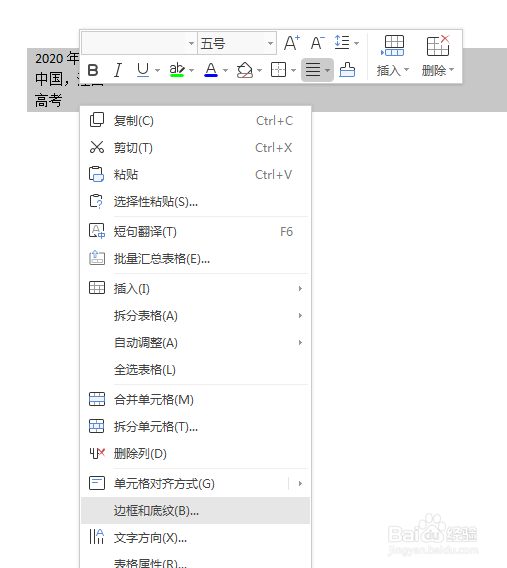
8、如下所示,设置边框,在右列预览中点击中间线和底线,点击确定。~~~~~至此,这个不随文字移动的下划线就制作好了,效果如简介。